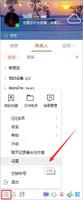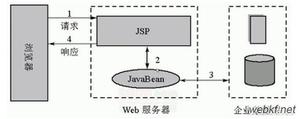ipad怎么删除qq帐号如何删除登录过的QQ账户信息
现在有越来越多的人使用 iPad 版 QQ,可能对于一些刚接触 iPad 版 QQ 的用户来说,不知道如何在 iPad 上如何删除 QQ 账户。下面简单介绍一怎么在 iPad 上删除登录过的 QQ 账户。
一、如果你的 QQ 处于登录状态,请先点击左下角的“设置”选项,如图所示
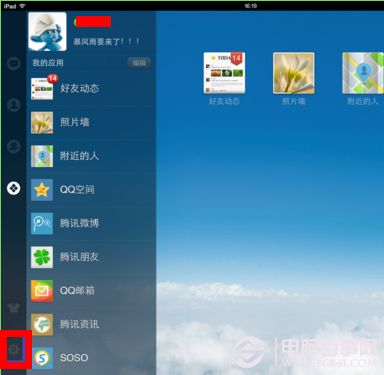
ipad怎么删除qq帐号登录信息
二、然后在设置窗口中,点击“退出登录”按钮,如图所示
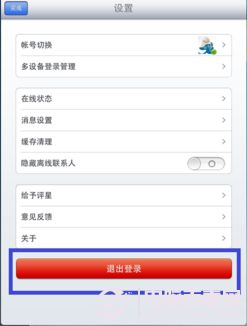
ipad怎么删除qq帐号登录信息
三、回到登录界面以后,点击登录上方的“头像”图标,如图所示
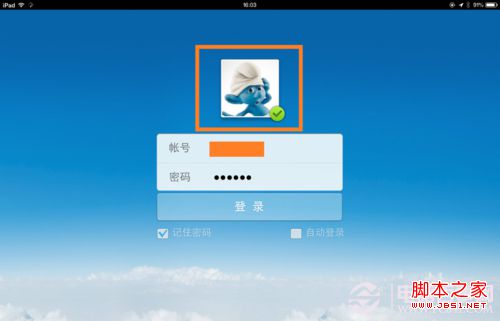
ipad怎么删除qq帐号登录信息
四、接下来在 QQ 账户管理界面中,用手指按住想要删除的 QQ 账户不动,如图所示
注:如若有多个 QQ 账户,按住想要删除的 QQ 账户头像图标不动即可。
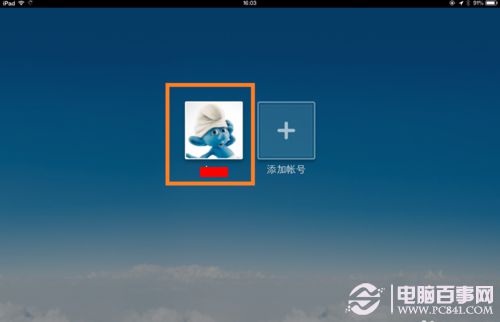
ipad怎么删除qq帐号登录信息
五、然后就会发现在QQ账户图标右上角会出现“X”按钮,如图所示
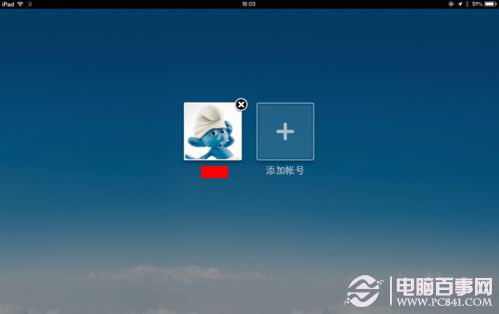
ipad怎么删除qq帐号登录信息
六、接下来请点击 QQ 头像图标右上角的“X”按钮,然后再点击“删除”即可删除QQ账户,如图所示
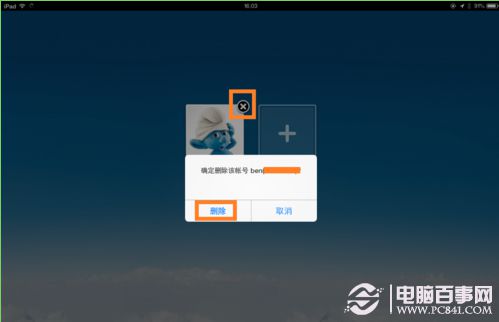
ipad怎么删除qq帐号登录信息
七、随后系统会在屏幕上提示已经成功删除QQ账户,如图所示
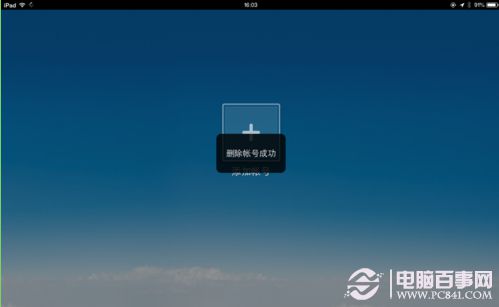
ipad怎么删除qq帐号登录信息
八、最后返回 iPad QQ 登录界面就会发现,之前在此 iPad 上登录的 QQ 账户已经被成功删除了。
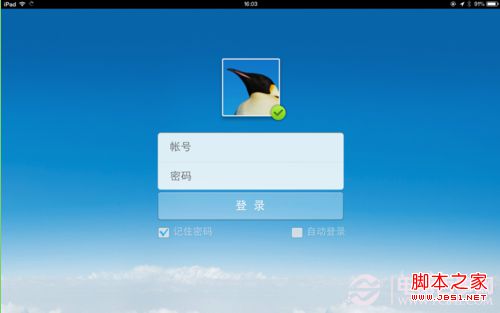
ipad怎么删除qq帐号登录信息
以上是 ipad怎么删除qq帐号如何删除登录过的QQ账户信息 的全部内容, 来源链接: utcz.com/dzbk/904597.html